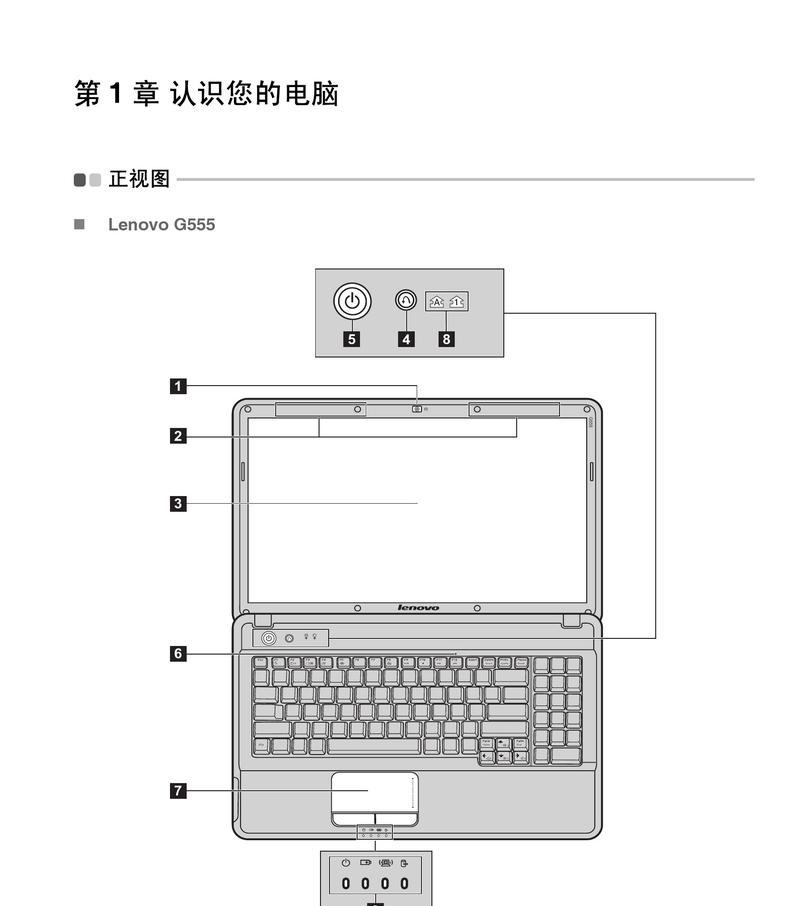在使用iOS设备的过程中,我们有时会遇到系统运行缓慢、出现错误或其他问题的情况。为了解决这些问题,还原iOS系统是一个常见的解决方法。本文将探究如何还原iOS系统,帮助读者恢复设备的正常运行状态。
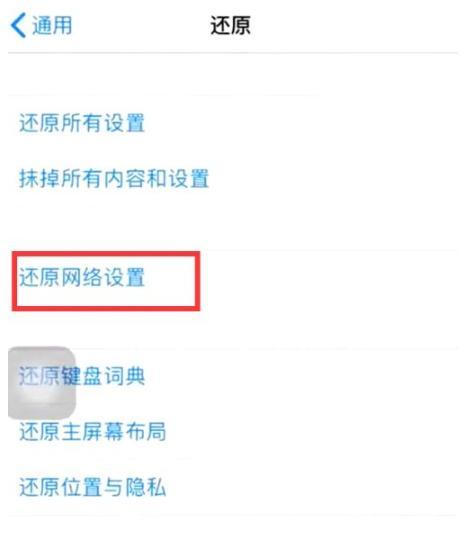
标题和
1.准备工作
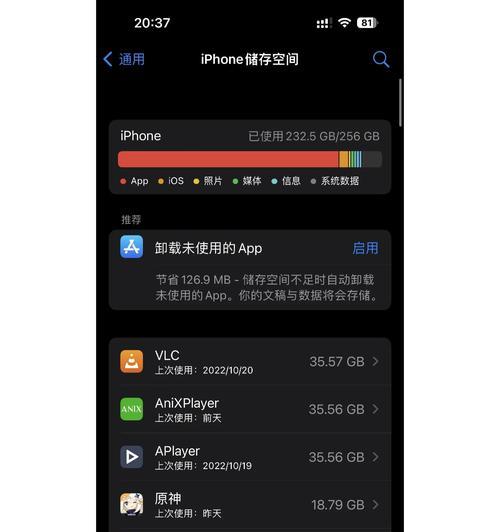
在还原iOS系统之前,首先需要备份重要的数据。连接设备到电脑上,并使用iTunes或iCloud进行完整的备份,以便在还原后能够恢复数据。
2.查找合适的版本
在还原iOS系统时,需要选择合适的版本。访问Apple官方网站或其他可信渠道,下载对应设备型号的最新iOS固件。
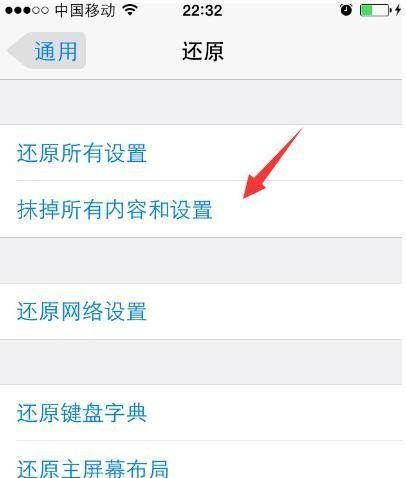
3.关闭查找我的iPhone
在开始还原之前,务必确保已关闭设备上的“查找我的iPhone”功能。这可以防止在还原过程中出现任何问题。
4.连接设备
使用USB线将iOS设备连接到电脑上,并确保iTunes已经启动。在连接过程中,可能需要输入设备的解锁密码。
5.进入恢复模式
进入恢复模式是还原iOS系统的重要步骤。按住设备上的Home键和电源键,直到出现连接到iTunes的图标。
6.选择还原
在iTunes中,会出现一个弹窗提示检测到了设备进入恢复模式。点击“还原”按钮,开始还原iOS系统。
7.等待还原完成
一旦点击了“还原”按钮,iTunes将开始下载并安装选定的iOS固件。这个过程需要一些时间,取决于网络速度和设备型号。
8.恢复设备
在iOS系统还原完成后,设备将重新启动。根据提示,可以选择从备份中恢复数据,或者将设备设置为新设备。
9.配置设备
根据个人喜好,配置设备的设置,包括语言、时区、Wi-Fi连接等。这将确保设备能够正常运行,并满足个人需求。
10.下载应用程序
在还原过程后,可能需要重新下载并安装之前在设备上使用的应用程序。打开AppStore,搜索并下载所需的应用程序。
11.更新系统
一旦设备恢复正常运行,不要忘记及时更新iOS系统。前往设置菜单中的“通用”选项,点击“软件更新”,安装最新的系统版本。
12.恢复数据
如果在还原过程中选择了从备份中恢复数据,那么现在可以开始恢复个人数据。根据提示,选择相应的备份文件,并等待数据恢复完成。
13.测试设备功能
还原完成后,应该测试设备的各项功能,包括电话、短信、相机等。确保一切正常运行,没有遗漏或错误。
14.避免同样问题的再次发生
还原iOS系统并不是一劳永逸的解决方法。为了避免同样的问题再次发生,定期清理设备、更新应用程序和系统,可以帮助保持iOS系统的稳定性。
15.寻求专业帮助
如果以上方法都不能解决问题,或者你对还原iOS系统不够自信,不妨寻求专业帮助。前往Apple官方服务中心或与Apple支持团队联系,获取更多支持和建议。
通过本文所介绍的步骤,读者可以了解到如何还原iOS系统以解决设备出现的问题。无论是在备份数据、选择版本、进入恢复模式,还是配置设备和恢复数据等方面,都需要注意细节和操作规范。希望读者能够成功还原iOS系统,并享受到设备正常运行带来的便利和愉悦。